JIRAとの連携
次にJIRAとの連携をご紹介します。
JIRAの場合は、アドオンを利用しなくてもSlackと連携が可能で、JIRAのWebhook機能でSlackにPOSTすることで、JIRAの情報をSlackのチャンネルに流すことができます。ここでは、Confluenceと同様に「Slack Connector for JIRA Server」の照会をします。このアドオンを利用すると、次の大きなメリットがあります。
まず、設定の専用画面が用意されているため、直観的な操作が簡単に行えます。もう一つのメリットは「メンション」や「課題の割り当て」など、個人向けのメッセージを受け取れることです。JIRAの通知はメールで受けることが多いのですが、メールだと他のメールに埋もれてしまう場合があります。Slackでは、SlackbotチャンネルにJIRAからのメッセージが集約されるので、埋もれてしまうことがなくなります。
JIRAとSlackとの接続
SlackとJIRAの接続は、Confluenceの場合とほぼ同じです。管理画面の[システム]タブの「メール」に「Slack Integration」の項目が追加されます。この画面で、Confluenceと同様にSlackとの接続を設定します。
次にプロジェクトごとの設定です。プロジェクト管理画面にも「Slack Integration」の項目が追加されているはずです。この画面でどのイベント(課題作成、編集、コメント追加など)をSlackのどのチャンネルに連携するかを設定できます。また、JQL(JIRA Query Language)を指定して、特定の課題の条件(優先度=最高など)に合致した課題だけをSlackに連携するといった設定もできます。
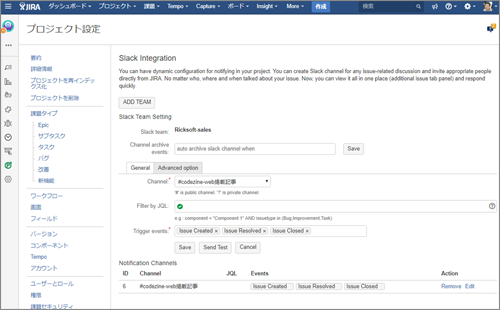
JIRAの個人設定
Slack Connector for JIRA Serverは、通常のチャンネルにプロジェクトの状況を流す以外に、もう一つ便利な機能があります。ユーザープロファイルの画面に、図8にある[Sign in with Slack]のボタンが追加されます。Slackにログインした状態でこのボタンを押して設定すると、Slackbotで個人宛ての「メンション」や「課題の割り当て」など、個人向けのメッセージを受け取れるようになります。
![図8 [Sign in with Slack]ボタンが追加されたユーザープロファイル画面](http://cz-cdn.shoeisha.jp/static/images/article/10419/10419_08_s.png)
図9は「担当者割り当て」と「メンション」を受け取った場合の例です。プロジェクト全体の状況を確認するチャンネルとは別に、個人宛てのメッセージが独立したチャンネルに送られるため、他のメッセージに埋もれてしまうことを防げます。
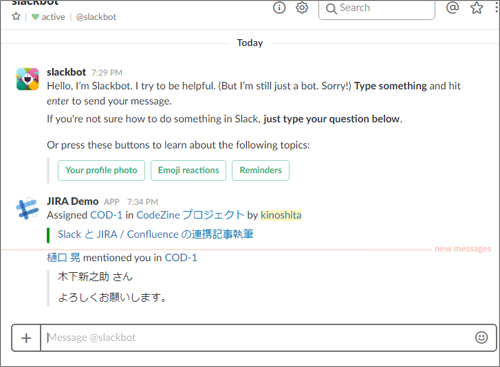
最後に
以上、JIRA/ConfluenceとSlackを連携するアドオンを紹介しました。今回は紹介できませんでしたが、JSoftwareからは「Slack Connector for Bitbucket Server」も提供されているので、興味のある方はお試しください。また、今回のアドオンはリックソフトのブログでも紹介しています。ぜひご覧ください。
リックソフトはアトラシアン製品アジアパシフィック売り上げ第1位(2015~2016年)
リックソフト株式会社は、日本でトップレベルのAtlassian Platinum Solution Partnerです。アトラシアン製品の専任技術者が30人以上在籍しており、手厚いサポートを提供しています。また、豊富なライセンス購入特典もご用意しております。















































